一般にGoogleSabrinaとして知られている新しいChromecastデバイスは、新しいGoogleTVインターフェースをもたらしました。この新しいGoogleTVは、AndroidTVでコンテンツを見つける方法を一新しました。アプリよりもコンテンツに重点を置いているFireTVランチャーやXiaomiPatchWallに似ていると考えてください。
Google TVインターフェースは、最終的に他のAndroid TVデバイスとストリーミングボックスで起動しますが、OTAの更新を待ちたくない場合は、Android9.0以降を実行しているAndroidTVデバイスに簡単にインストールする方法を次に示します。
GoogleTVインターフェースを追加するやり方
ステップ1:必要なAPKファイルをダウンロードする
まず、Google TVAndroidアプリをサイドロードする必要があります。新しいGoogleTVアプリを機能させるには、2つの別々のファイルをインストールする必要があります。最初のファイルは、検索機能と映画の提案を処理する新しいGoogleアプリです。2番目のファイルは、LauncherXとして知られるGoogleTVアプリ自体です。
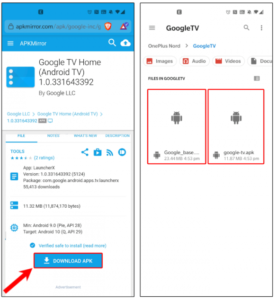
ステップ2:ApkファイルをAndroidTVに送信する
スマートフォンまたはPCにファイルをダウンロードしたら、AndroidTVに送信する必要があります。私の場合、Androidデバイスにapkファイルがあり、AndroidTVに送信する必要があります。そのために、「ファイルをテレビに送信する」というアプリを使用します。このアプリは、AndroidTVとAndroidスマートフォンまたはPCの両方にインストールする必要があります。
Android TV:
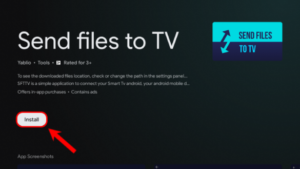
「SendFilesto TV」アプリをインストールしたら、AndroidTVの「Receive」オプションをクリックしてファイルを受け入れます。
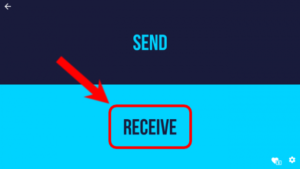
次に、Androidスマートフォンに「SendfilestoTV」アプリをインストールします。
Androidスマートフォン:
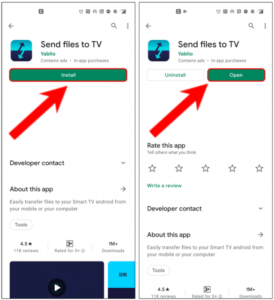
「テレビにファイルを送信」アプリ内で、「送信」ボタンをタップします。ファイルをダウンロードしたフォルダに移動し、ファイルを長押ししてファイルを選択します。次に、上部のチェックアイコンをタップして、ファイルをテレビに送信します。
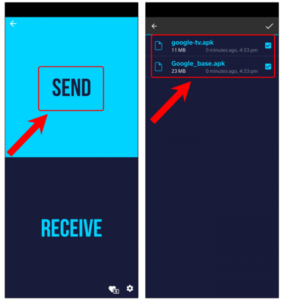
ステップ3:AndroidTVにサイドロードAPKをインストールする
これで、AndroidTVで両方のファイルを送信しました。アプリをインストールするには、ファイルマネージャーが必要です。Android TVには多数のファイルマネージャーがありますが、そのシンプルさから、FXファイルエクスプローラーをお勧めします。
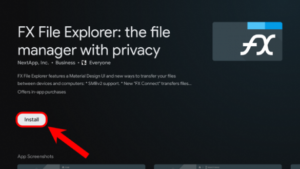
ファイルマネージャー内で、ダウンロードフォルダーの下にあるapkファイルを見つけます。

サイドロードされたファイルから、最初にGoogleBaseアプリをインストールします。[インストール]をクリックすると、Android TVから、ファイルマネージャーにインストール権限を提供するように求められます。[設定]をクリックします。

「不明なアプリのインストール」ページで、「FX」を調整してインストール権限を付与します。
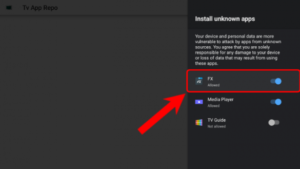
次に、Google Base APKに戻り、クリックしてインストールします。
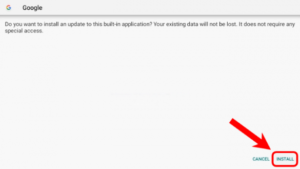
Google APKファイルをインストールしたら、同じプロセスを繰り返し、同じ方法でGoogle TVHomeアプリをインストールします。
ステップ4:新しいGoogleTVインターフェースを起動する
Google TVインターフェースをインストールしたので、ランチャーにアクセスできなくなります。ランチャーにアクセスするには、「AndroidTV用ホームスクリーンランチャー」と呼ばれるサードパーティのアプリが必要です。
AndroidTV用のホームスクリーンランチャーをダウンロードする
ホームスクリーンランチャーをインストールしたら、それを開きます。
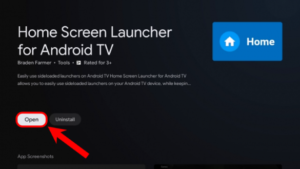
ホーム画面ランチャーを開くとすぐに、リストからランチャーを選択するように求められます。「LauncherX」オプションをクリックします。これは、新しいGoogleTVインターフェースランチャーの名前です。
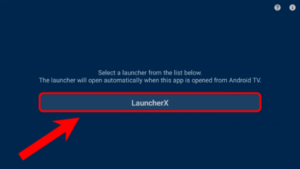
次に、新しいGoogleTVインターフェースが開きます。
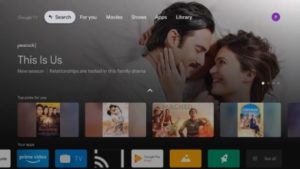
新しいGoogleTVインターフェースについて注意すべき点がいくつかあります。これは米国でのみ機能します。そのため、米国外でランチャーを設定した場合、推奨ページは読み込まれません。アプリのリストは数秒後にのみ表示されます。次に、Google TVインターフェースにはいくつかのバグがあり、いくつかのクラッシュにつながる可能性があります。
手順5:新しいGoogleTVインターフェースをデフォルトのランチャーとして設定する
さて、古いリーンバックランチャーの代わりに新しいGoogle TVインターフェースを使用したい場合は、方法があります。古いリーンバックランチャーを無効にする必要があり、新しいGoogleランチャーがそれに置き換わります。ランチャーを無効にするには、ADBコマンドを実行する必要があります。そのためには、AndroidTVのUSBデバッグと開発者向けオプションをオンにする必要があります。
これを行うには、右上隅にある歯車のアイコンをクリックして、[設定]メニューに移動します。
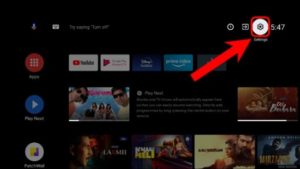
[設定]メニューで、[デバイス設定]オプションをクリックします
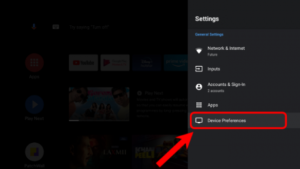
デバイスの環境設定の下で、「上をクリックについて」オプションを選択します。
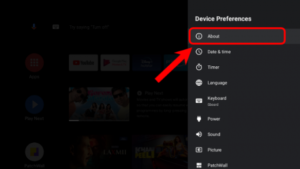
[バージョン情報]で、下部に移動し、[ビルド]オプションを5回クリックします。これにより、開発者向けオプションのロックが解除されます。
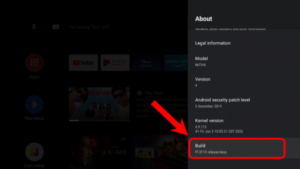
開発者向けオプションのロックを解除すると、「デバイス設定」メニューに表示されます。
[開発者向けオプション]で、[デバッグ]セクションに移動します。「USBデバッグ」オプションの横にあるトグルをオンにします。
これで、Android TVでUSBデバッグがオンになったので、PCまたはラップトップに移動します。ADBコマンドを実行するには、ADBプラットフォームツールをダウンロードする必要があります。オペレーティングシステムに応じて、以下のリンクからADBプラットフォームツールをダウンロードできます。私の場合、Ubuntuを使用しているので、SDK Platform-Tools forLinuxをダウンロードします。ただし、手順はWindowsとmacOSでもまったく同じです。
ADBプラットフォームツールのダウンロード
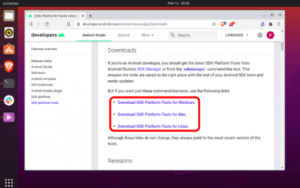
ADBプラットフォームツールをダウンロードしたら、zipファイルを抽出し、ADBフォルダー内からターミナルを開きます。
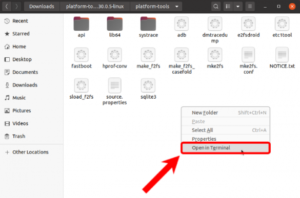
ここで、Android TVに接続するには、同じWi-Fiネットワーク上にいる必要があります。AndroidTVのIPアドレスも必要になります。これを取得するには、[設定]メニュー> [ネットワークとインターネット]に移動します。Wi-Fi接続をクリックすると、次のメニューにIPアドレスが表示されます。
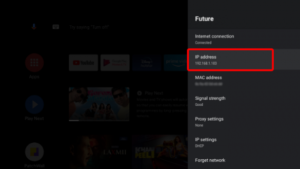
Android TVのIPアドレスを取得したら、ADBターミナルに戻り、次のコマンドを実行します。IPアドレスをAndroidTVのIPアドレスに置き換える必要があります。
adb connect 192.168.1.103
adbコマンドを実行すると、ADBリクエストを受け入れるためのポップアップがAndroidTVに表示されます。
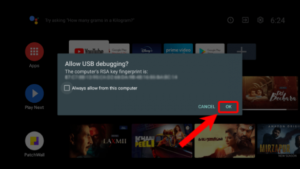
Android TVに正常に接続すると、デフォルトのAndroidTVランチャーを無効にできます。これで、ランチャーをアンインストールするように求めるコマンドが表示されます。ただし、これにより、ランチャーで作成したユーザー設定またはウィジェットが失われます。したがって、ストックランチャーを無効にするだけです。
adb shell pm disable-user --user 0 com.google.android.tvlauncher
コマンドを実行するとすぐに、AndroidTVは前に開いていたアプリに戻ります。これで、リモコンのホームボタンを押すと、新しいGoogleTVインターフェースに移動します。今後は、GoogleTVインターフェースがデフォルトのランチャーになります
古いランチャーに戻る方法
いつでも、古いデフォルトのランチャーに戻したい場合は、ADBで次のコマンドを実行するだけです。これにより、古いリーンバックランチャーが有効になります。
adb shell pm enable com.google.android.tvlauncher
または、[アプリ]オプションの[設定]メニューから古いランチャーを有効にすることもできます。
まとめ
Nokia TV、Mi TV Stick、Mi TV 4AProでまったく同じセットアップを試しました。これらすべてのデバイスで問題なく動作しました。新しいGoogleTVインターフェースが機能しない場合は、主に2つの理由が考えられます。
- Google TVUIは米国外の推奨事項をロードしません
- GoogleホームまたはベースAPKが正しくインストールされていない場合、GoogleTVインターフェースでの推奨事項と検索は機能しません
その他の問題や質問については、以下のコメントでお知らせください。
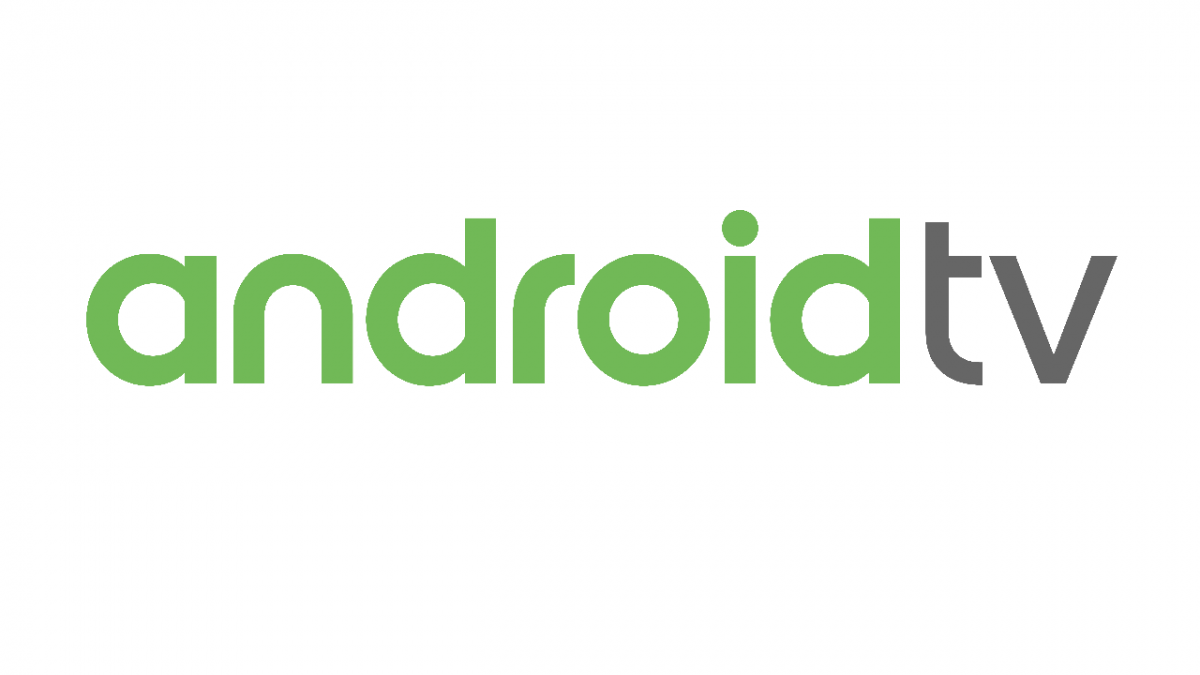













コメントを残す